5 Cara Luar Biasa Menggunakan Android sebagai Alat Tulis
Bermacam Macam / / February 14, 2022
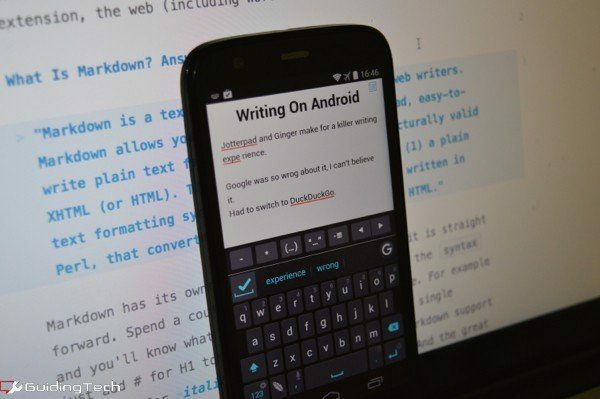
Bisakah Anda menulis di Android? Ya kamu bisa. Apa semua? Apa pun yang Anda inginkan pada dasarnya. Anda dapat menulis apa saja mulai dari catatan pendek, hingga artikel seperti ini, hingga a skenario.
Jika Anda tidak menunda lagi dengan ukuran layar kecil (ini adalah usia ponsel layar lebar) dan Anda merasa bahwa Anda dapat menyelesaikan beberapa penulisan di telepon jika saja Anda mengetahui alat yang tepat (membaca aplikasi), maka pos ini untuk Anda. Jadi, tanpa basa-basi lagi, inilah cara menyelesaikan penulisan secara efisien di Android.
1. Menulis Di JotterPad X
Android tidak memiliki aplikasi menulis sebanyak iOS (sungguh, perbedaannya sangat besar) tetapi itu tidak masalah karena ia memiliki satu aplikasi yang luar biasa – JotterPad X: Penulis. Ini adalah solusi satu atap untuk semua kebutuhan menulis Anda di Android.
Aplikasi ini gratis tetapi dengan batasan. Anda dapat mengimpor dokumen dari Dropbox, kembali ke versi sebelumnya, bahkan menulis di Penurunan harga (atau skenario dalam format .fountain), semuanya gratis.
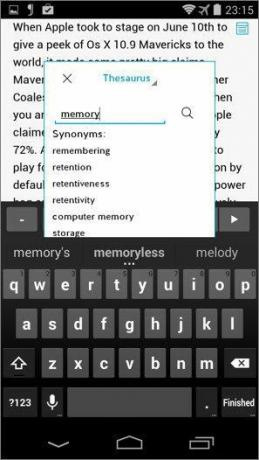

Tetapi jika Anda bersedia membayar $5 sebagai pembelian dalam aplikasi, aplikasi sederhana ini akan berubah menjadi editor teks berfitur lengkap. Pembelian dalam aplikasi akan memberi Anda akses ke alat penelitian tempat Anda dapat membuka kamus dan tesaurus berfitur lengkap di jendela sembulan, semuanya tanpa harus meninggalkan aplikasi.
Jika Anda berencana untuk menulis di tablet Android Anda, dengan atau tanpa keyboard Bluetooth, JotterPad X adalah yang Anda butuhkan. Ini memiliki keyboard yang dapat diperpanjang untuk menambahkan pintasan yang paling sering digunakan, banyak tema dan font, dan UI yang sangat bersih.
2. Kelola Pikiran dan Ide Anda
Jika Anda akan banyak menulis, Anda akan banyak berpikir. Dan sementara Anda dapat membodohi diri sendiri dengan berpikir bahwa Anda akan mengingat sebuah ide keesokan paginya, Anda tahu Anda tidak akan mengingatnya.
Lebih baik untuk mencatat pemikiran apa pun saat dan ketika itu muncul di benak. Cara saya melakukannya adalah saya menyimpan dua solusi pencatatan yang berbeda. Satu untuk mencatat hal-hal dengan cepat dan satu lagi untuk mencatat detail ketika saya benar-benar duduk dan melakukan penelitian saya.
Untuk membuat catatan sederhana, saya akan merekomendasikan catatan sederhana. Klien Android bekerja dengan baik dan Anda juga dapat mengakses catatan Anda secara online. Ada juga Keep milik Google sendiri. Menjadikannya sebagai widget di layar beranda sangat membantu.
Untuk pendekatan yang lebih rinci untuk mencatat, di mana Anda memerlukan pemformatan yang lebih baik, Evernote adalah yang terbaik. Ini adalah aplikasi yang bagus untuk membuat garis besar.
3. Cari Definisi Tanpa Meninggalkan Aplikasi
Pembaruan berbayar JotterPad X memungkinkan Anda memiliki kamus tepat di dalam jendela penulisan Anda, tetapi jika Anda tidak ingin/tidak dapat membayar pembelian dalam aplikasi itu, ada solusi gratis.
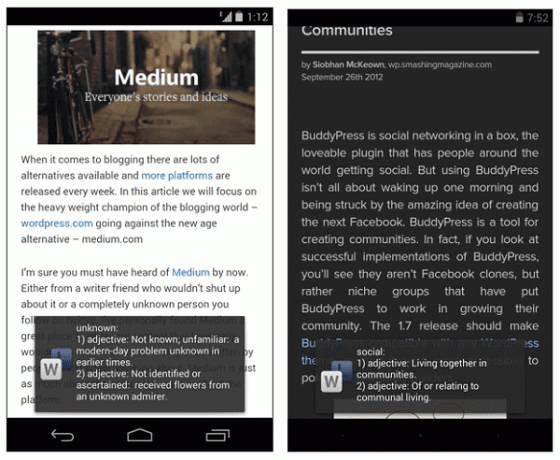
Saya sudah menulis tentang itu secara rinci di sini. Anda dapat menggunakannya di aplikasi apa pun yang memiliki menu berbagi terintegrasi (yang sayangnya tidak dimiliki JotterPad X). Setelah menginstal Pencarian Kata, cukup pilih satu kata dan dari menu berbagi, pilih Pencarian Kata. Aplikasi akan menampilkan definisi sebagai popup selama beberapa detik. Dan Anda akan tahu apakah Anda telah menggunakan kata itu dalam arti yang benar atau tidak.
4. Dapatkan Aplikasi Kamus Khusus
Untuk lebih mengenal kata-kata yang tidak Anda ketahui, dapatkan aplikasi kamus. Anda punya banyak pilihan. Anda bisa mendapatkan aplikasi kamus offline atau lihat opsi yang sudah ada seperti kamus.com aplikasi.
5. Tata Bahasa Dan Periksa Ejaan Dengan Ginger
Halaman Jahe & Keyboard Tata Bahasa menggunakan alat Android terbaik yang tersedia dan mesin bahasa Inggris perusahaan yang luar biasa untuk memberi Anda pengalaman menulis yang efisien.
Anda dapat menulis di dalam aplikasi dan menggunakan alat pemeriksa ejaan dan tata bahasa yang hebat dari aplikasi, tetapi itu seperti membeli Ferrari dan mengendarainya dengan batas kecepatan.

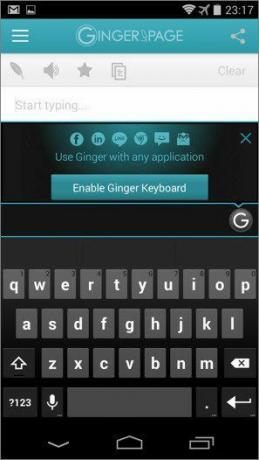
Aktifkan keyboard eksternal Ginger untuk menggunakannya untuk menulis di aplikasi seperti JotterPad. Dengan cara ini Anda mendapatkan alat tulis yang kuat dari JotterPad dan pemeriksaan ejaan dan tata bahasa yang hebat, semuanya dalam satu layar.
Pemeriksaan ejaan Ginger bekerja secara berbeda dari yang lain keyboard pihak ketiga. Itu tidak akan mengoreksi apa pun secara otomatis. Setelah selesai dengan kalimat atau paragraf, gulir melalui koreksi, geser ke atas untuk menghapus sesuatu yang menurut Anda salah aplikasi, lalu ketuk tanda centang dan semua perubahan akan diterapkan di sekali.
Saat keyboard merasakan a kesalahan tata bahasa atau struktur kalimat yang rusak, itu akan mengaktifkan Bulu tombol. Ketuk untuk menyelesaikan kesalahan.
Kombinasi Terbaik
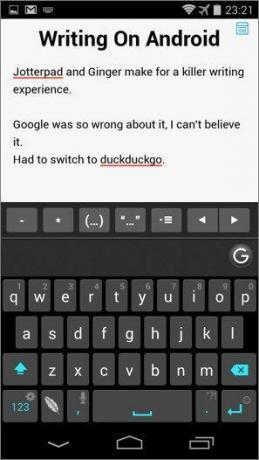

Saya pikir keyboard JotterPad X dan Ginger merupakan kombinasi yang bagus untuk penulis yang sedang bepergian. Juga, jika Anda akan banyak menulis di tablet Android Anda, saya sarankan Anda mendapatkan keyboard Bluetooth. Mengetik pada keyboard layar sentuh, tidak peduli seberapa canggihnya, tidak akan sebagus tombol fisik.
Mengedit Dengan Aplikasi Android
Saya sudah mencoba menulis di ponsel Android saya dan di iPhone saya juga. Aku tidak pernah bisa melakukannya. Tapi saya menemukan kasus penggunaan yang bagus untuk aplikasi ini. Saya menggunakannya untuk mengedit dan mengoreksi artikel yang panjang. Ketika saya menulis terlalu banyak untuk hari itu, hal terakhir yang ingin saya lakukan adalah melihat editor teks default saya.
Jadi saya beralih ke iPad atau Android dan karena saya menggunakan Dropbox untuk menyimpan file saya, mereka ada di semua perangkat saya. Lingkungan satu aplikasi per layar yang tertutup ini sangat bagus untuk mengedit. Ini membantu Anda fokus. Dan berkat sesuatu seperti keyboard Ginger, saya dapat mengatasi kesalahan ketik konyol dan kesalahan tata bahasa juga.
Bagaimana Anda Menulis Di Android?
Apakah Anda menulis di ponsel atau tablet Android Anda? Beri tahu kami bagaimana dan mengapa Anda melakukannya di komentar di bawah. Saya ingin tahu alur kerja Anda.
Terakhir diperbarui pada 03 Februari 2022
Artikel di atas mungkin berisi tautan afiliasi yang membantu mendukung Guiding Tech. Namun, itu tidak mempengaruhi integritas editorial kami. Konten tetap tidak bias dan otentik.



